Kako napraviti pametni televizor s redovnog televizora?

- 4330
- 1340
- Horace Hoeger
Kako napraviti pametni televizor s redovnog televizora?
Ovaj će članak biti koristan svima koji imaju uobičajeni TV bez pametnog TV -a i koji ga žele pretvoriti u pametni pametni TV TV s mogućnošću povezivanja na Internet. Da biste imali priliku instalirati različite aplikacije, gledajte YouTube, filmove, TV emisije, televizijske programe i druge videozapise putem internetskih kina. Također, mnogima je potrebna funkcija koja vam omogućuje emitiranje zaslona s telefona ili drugih uređaja na redoviti televizor. Pored toga, moguće je gledati veliki broj TV kanala putem Interneta, bez povezivanja antene i kablovske televizije. Ovaj je članak relevantan za televizije apsolutno svih proizvođača: LG, Samsung, Sony, Sharp, Philips, Panasonic, TCL, Hyundai, itd. D.
Također, savjeti iz ovog članka mogu biti korisni vlasnicima TV -a sa starim pametnim TV -om. Postoji mnogo dobrih televizora sa pametnim funkcijama, ali koji su već vrlo zastarjeli i od njih praktički nema smisla. Vrlo često se aplikacije i sam Smart TV sustav na takvim televizorima ne ažuriraju (zbog činjenice da novi softver ne podržava hardver TV -a). Aplikacije prestaju raditi ili se teško gnjaviti. I nekako je nemoguće popraviti ili popraviti. Ali odluka o kojoj ću razgovarati u ovom članku dat će drugi život zastarjelom TV -u.
Dajem kratak i konkretan odgovor na pitanje postavljeno u naslovu članka i prelazim na detaljniju analizu i odgovori na različita pitanja o ovoj temi. Smart TV možete napraviti s uobičajenog televizora pomoću Smart Set -top Box (Media -Player). Ovo je zaseban uređaj koji se povezuje na TV (televizor djeluje baš kao zaslon). A ovo je jedina, normalna i radna verzija. Ostale vrste tipa pomoću Android telefona, prijenosnog računala, računala, pomoću adaptera itd. D. Ili uopće ne rade, ili neće napraviti puni pametni TV s vašeg televizora. Ali i dalje ćemo ih razmotriti na kraju članka.
O Vrlo stari televizori, koji su još uvijek kineskope i na koji ne postoji HDMI ulaz (kroz koji je prefiks spojen), a zatim pomoću posebnih adaptera i adaptera njima možete pokušati povezati pametni TV prefiks.
Možda je na vašem televizoru još uvijek pametan TV. A možda čak i radi. Mozes provjeriti. Evo upute: Smart TV funkcija na TV -u: postoji li ili ne, kako provjeriti. Također imajte na umu da za rad Smart TV -a (nije važno je li izgrađen -in ili kroz prefiks) Potrebna vam je brza i stabilna internetska veza. U idealnom slučaju, kada imate kablovsku vezu s Internetom, a usmjerivač je instaliran. Distribucija s telefona ili mobilnog usmjerivača također je prikladna.
Napravimo pametni televizor s redovnog televizora koristeći prefiks
Već smo saznali da možete napraviti obični TV "Smart" pomoću Smart TV postavke. Sada ću pokušati što jednostavnije i jasno objasniti što su ti uređaji. Pametni TV prefiksi (medijski playeri ili TV kutije, oni se još uvijek nazivaju) najčešće u obliku zasebne male kutije ili u obliku štapa (poput velikog flash pogona). Na primjer, imam dva različita prefiksa iz Xiaomi: Mi Box S i Mi TV Stick. Ovo su jedan od najpopularnijih prefiksa na tržištu. Izgledaju ovako:

Vjerojatno negdje 95% ovih prefiksa radi na Androidu. U stvari, željezo sa tableta ušiveno je u ovaj okvir, ali vaš TV djeluje kao zaslon. Ali važno je shvatiti da na Android TV -u postoje prefiksi (sustav koji je posebno optimiziran za pametne poteze i pametne televizore) i na običnom Androidu (koji je instaliran u telefonima, tabletima). Preporučio bih kupnju prefiksa upravo na Android TV -u, jer je prvotno razvijen za ove uređaje. Najpopularniji su Xiaomi (koji na gornjoj fotografiji), također X96 Mini/Max Plus, Rombina i drugi. U stvari, izbor ovih uređaja je vrlo velik.
Ako ne na Androidu, preporučujem vam da pogledate Apple TV 4K. Pogotovo ako imate mnogo Apple uređaja. Ovo je vrlo cool konzola (ali ne jeftina), koja će savršeno komunicirati s drugom tehnikom Applea u vašem domu. Na primjer, zaslon lako možete emitirati s iPhonea ili iPada na televizor. Na Linuxu i Windowsu postoje pametni TV prefiksi (poput Mini-PK). Ne bih savjetovao ove uređaje. Posebno jednostavni korisnici koji nisu baš dobri u ovoj tehnici.
Osnovni trenuci:
- Prilikom odabira obratite pažnju na maksimalnu rezoluciju zaslona koja podržava TV-kutiju. Ako imate 4K TV, tada vam je potrebna postavka s 4K podrškom.
- Što je više RAM -a i ugrađene -in memorije - to je bolje.
- Gotovo svi moderni TV prefiksi povezani su s televizorima putem HDMI (izravno na priključak ili pomoću kabela). Čak i na običnim, starim televizorima, u pravilu postoji barem jedan HDMI ulaz. Ako imate vrlo stari TV Kinescope, tada ćete morati upotrijebiti pretvarač video signala za povezivanje.
- Prefiks se može povezati s Internetom putem Wi-Fi-a ili LAN-a (pomoću kabela). Ovisno o modelu, može postojati samo Wi-Fi (na primjer, kao na Xiaomi Mi TV Stick). Može biti Wi-Fi i LAN ulaz. Ili samo Wi-Fi i mogućnost povezivanja vanjske mrežne kartice putem USB-a (kao na Xiaomi: MI Box S).
- Media Player se može kontrolirati pomoću daljinskog upravljača (ponekad u kompletu postoji zračni pištolj). Na mnogim se prefiksima povezuje putem Bluetooth -a. Možete spojiti miš ili tipkovnicu (prema USB ili Bluetooth). Također, ako model podržava Bluetooth, možete povezati bežične slušalice, zvučnike i druge uređaje.
- Aplikacije se mogu instalirati ili iz Google Play App Store -a ili putem APK datoteka. Ovo je na androidovim prefiksima.
- Po želji (instaliranjem posebnih aplikacija) možete konfigurirati besplatno gledanje filmova, serija, TV kanala itd. D. YouTube se može gledati besplatno (uz oglašavanje). Netflix, Megogo, IVI, AMEDIATEKA, START - Ovo je sve pretplatom (neki se sadržaj može gledati besplatno, ali ne puno).
Općenito, to su jednostavni i jeftini uređaji koji se u većini slučajeva mogu sakriti iza televizora i dobiti sve funkcije pametnog TV -a.
Kako radi?
Prefiks povezujemo s TV-om pomoću HDMI kabela ili izravno na HDM priključak i povezujemo napajanje (s utičnice ili s USB-porta televizora u nekim modelima). Prikazujem primjer Xiaomi Mi Box s.

Uključite prefiks (iz daljinskog upravljača, ili će sam započeti nakon uključivanja snage), čekamo dok se ne pojača i vidimo glavni zaslon. Ako se slika na televizoru ne pojavi, odaberite ulaz HDMI u izvorima signala u kojima je prefiks spojen.
Važno! Ako je televizor nov, onda ćete pri prvom uključivanju morati izvesti jednostavnu postavku.U slučaju Media Player -a na Android TV -u, glavni zaslon izgleda ovako:
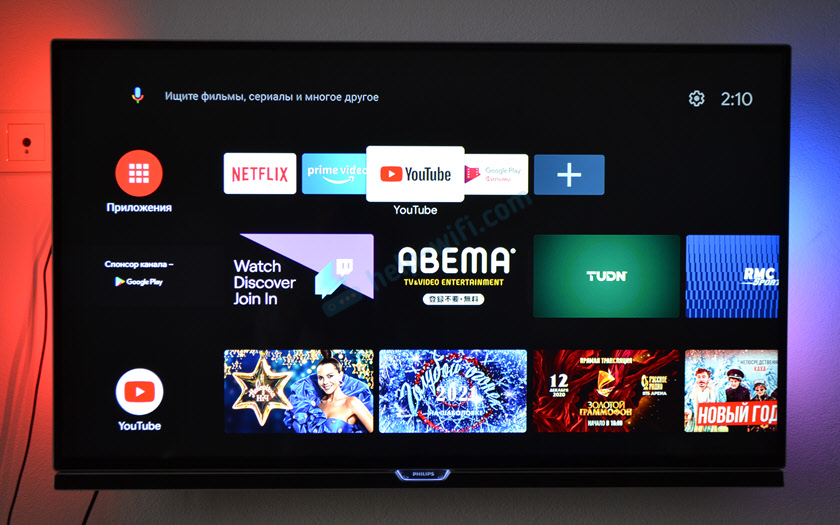
Po želji, sam prefiks može sakriti televizor (na primjer, zalijepljen na dvostruku traku). Samo pod uvjetom da je daljinski upravljač povezan putem Bluetooth -a i ne treba joj izravna vidljivost prefiksa.
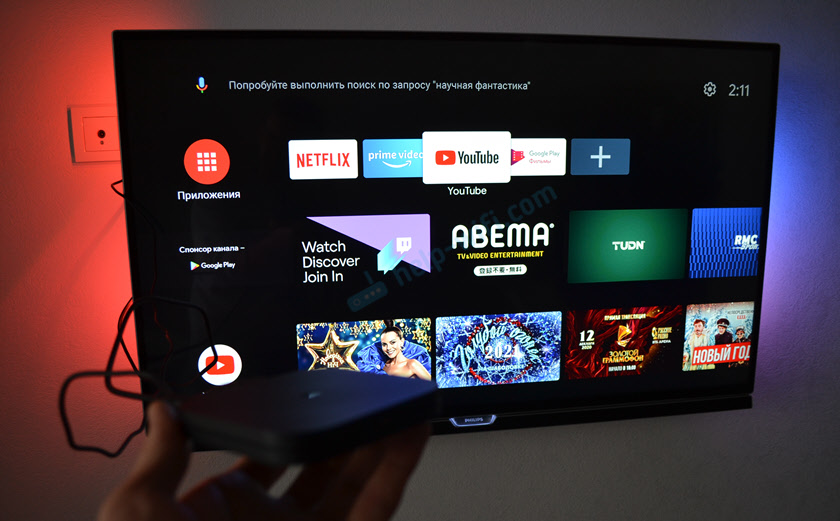
Kontrolirati.

Također preporučujem da se upoznate sa sljedećim člancima:
- Xiaomi Mi Box S: Kako se povezati s TV -om i konfigurirati?
- Xiaomi Mi TV Stick: Pregled, recenzije, odgovori na pitanja, usporedba s MI Box S, rješavanje problema
- Kako povezati Xiaomi Mi TV Stick, konfigurirati i koristiti prefiks?
U njima sam detaljno pokazao kako se povezati, konfigurirati i koristiti pametne televizore na običnim televizorima. Potražite još korisnije i zanimljivije članke u odjeljku "Smart TV prefiksi".
Ako je televizor vrlo star i nema hdmi-in
Po želji, takav prefiks može se povezati čak i s vrlo starim TV -om. Možda čak i na kineskopi. Glavni problem je što na starom TV -u, u pravilu, nema unosa HDMI. U ovom slučaju trebate pretvarač video signala. Ovo je nešto poput adaptera od HDMI do RCA (Tulip). Samo upišite pretraživanje "pretvarača video signala HDMI u AV" i shvatit ćete koji je uređaj u pitanju.

Još jedna opcija - kupnja pametnog prefiksa s AV izlazom. Ali sada ih je na tržištu vrlo malo.
Ostali načini za pravljenje pametnog TV -a i povezivanje starog TV -a na Internet
Sudeći po onome što traže na Internetu, mnogi žele napraviti pametni TV s telefonom na Androidu, tabletu, prijenosnom računalu, računalu, adapteru (kao što ja razumijem, koristeći Mirascreen ili bilo koji adapter)).
Na početku članka već sam napisao da je najbolji način korištenje prefiksa. O tome sam detaljno govorio u članku. Ali da bismo u potpunosti zatvorili ovo pitanje, pogledajmo druga rješenja.
Korištenje telefona (pametni telefon) na Androidu ili tabletu
Iskreno, ne znam ni kako pretvoriti uobičajeni televizor u Smart TV pomoću Android pametnog telefona. Mogu pretpostaviti samo nekoliko opcija:
- Prevedite sliku s telefona ili tableta na TV zaslon. Ok, recimo. Ali za to, TV mora podržati ovu tehnologiju (Chromecast, Miracast ili AirPlay). A ako televizor nije pametan, nema Wi-Fi, tada ne podržava ove tehnologije (možete vidjeti karakteristike). Da biste to učinili, morate se povezati s TV -om ili sve iste pametne konzole (zašto onda telefon?), ili Chromecast/Miracast adapter (više detalja u članku). Ali postoji li značenje? Mislim da ne. Štoviše, puni pametni pametni.
- Spojite isti tablet ili telefon na HDMI na TV (najčešće vam treba poseban adapter ili kabel).
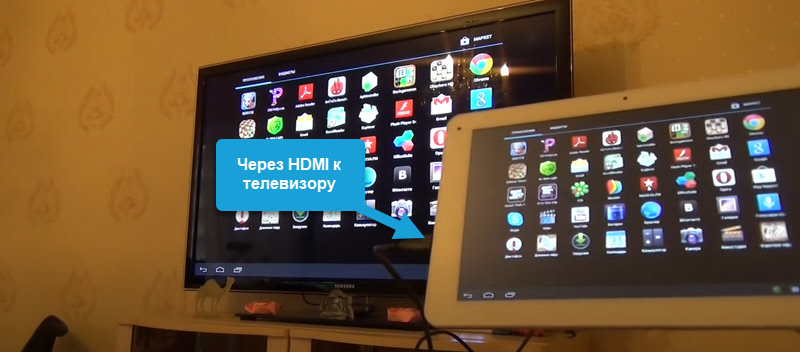 Može biti. Ali rješenje je također tako, da budem iskren. Samo slika s istog tableta duplicirat će se na TV -u.
Može biti. Ali rješenje je također tako, da budem iskren. Samo slika s istog tableta duplicirat će se na TV -u.
Bit će mi drago vidjeti vaše mogućnosti u komentarima. Možda sam nešto propustio.
Pametni TV pomoću laptopa ili računala
Također kao opcija. Ali ovo više neće biti pametni TV s laptopa, već TV kao monitor. Obično postoji neki stari laptop koji negdje želite koristiti.
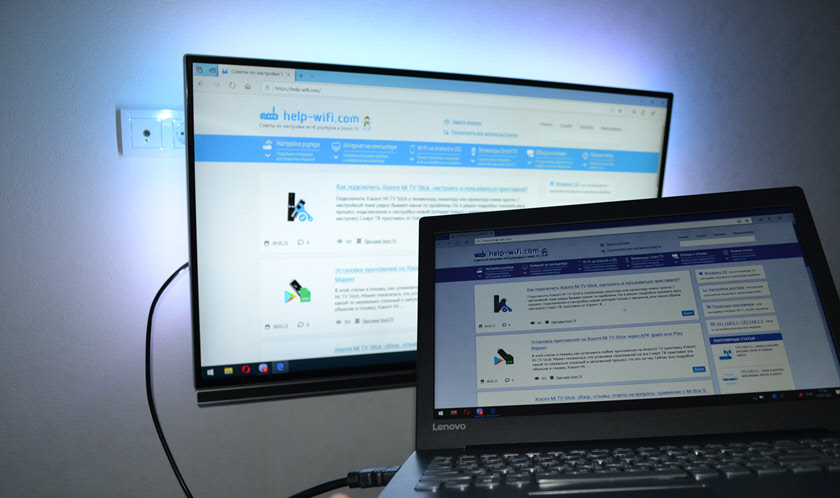
TV možete povezati s prijenosnim računalom ili računalom pomoću HDMI ili VGA kabela. Evo uputa:
- Kako povezati televizor s računalom putem HDMI
- Kako povezati laptop na TV putem HDMI? Na primjeru LG TV -a
Slika s računala bit će prikazana na televizoru. Teško je nazvati ovaj pametni TV, složite se. Ali s druge strane, ova kombinacija obavljat će gotovo iste funkcije. Kroz preglednik možete uključiti bilo koji film, TV kanale, gledati isti YouTube. Možete igrati igre. Možete upravljati korištenjem miša i tipkovnice (preporučljivo je povezati bežične mreže). Nije tako prikladno kao u slučaju prefiksa, ali to je prilično radna metoda.
Korištenje adaptera za kromekast ili Miracast
Postoje posebni adapteri koji, nakon što su se spojili na HDMI ulaz na redovnom TV -u, omogućuju prikazivanje slike s telefona (i s Androida i iOS -a), tableta ili računala. Bez upotrebe žica. Ovi adapteri izgledaju ovako:
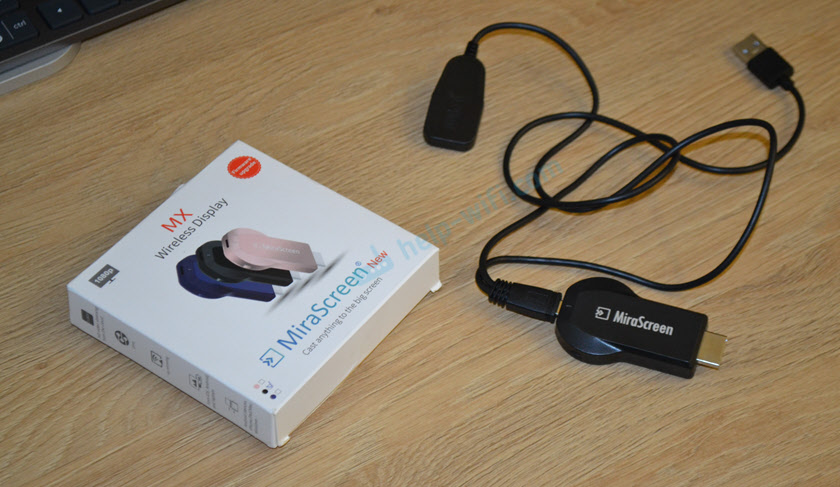
Ovisno o adapteru, možete prevesti sadržaj iz određenih aplikacija (na primjer, video s YouTube aplikacije putem Chromecast adaptera) ili u potpunosti duplicirati zaslon uređaja za televizor. Ali morate biti spremni na činjenicu da u izlazu slike i ostalih propusta mogu biti kašnjenja.
Kako ne bih dugo razgovarao o tim adapterima, jednostavno ću ostaviti veze do pojedinačnih članaka. Ako ste zainteresirani, pročitajte.
- Miracast, AirPlay, DLNA adapter za TV. Što je Miracreen i Anycast?
- Kako povezati Android, iPhone, laptop putem Mirascreen -a ili Anycast na TV na Miracast i AirPlay?
Takav adapter može se povezati s bilo kojim televizorom, čak i bez pametnog TV -a. Pa, imajte na umu da ovo nije pametna konzola, u tim adapterima nema instaliranog operativnog sustava, aplikacija itd. D. Oni se mogu koristiti isključivo za bežični prijenos slike s mobilnog uređaja ili prijenosnog računala na TV zaslon.
Korištenje PlayStation ili Xbox Game konzola
Možete gledati isti YouTube ili Netflix na igrama. Gotovo svaka konzola iz Sonyja ili Microsofta je prikladna. Najnoviji za danas: PlayStation 5, Microsoft Xbox Series X, Xbox Series S. Na PS 4, sve funkcionira u redu. U prodavaonici igara i aplikacija PlayStation Store, čak sam pronašao i Megogo. Možda postoje aplikacije i druga internetska kina. YouTube na PS 4 radi bez problema. Odmah je instaliran.

Za PS 5 možete čak i kupiti daljinski upravljač.
Postoji i puno aplikacija za gledanje različitih video sadržaja i slušanje glazbe Microsoft Store igara i aplikacija. Na primjer: Apple TV, Netflix, Twitch, Plex, Spotify.
zaključak
Iz gotovo bilo kojeg televizora možete napraviti pametni televizor s mogućnošću povezivanja na Internet, ali ne možete bez dodatnih uređaja. Najbolja opcija je pametni TV prefiks na Androidu ili Apple TV -u. Ako imate igru konzolu, tada može u određenoj mjeri zamijeniti takav prefiks.
Ako nema želje ili prilika za kupnju prefiksa, možete pokušati pretvoriti svoj televizor u pametni telefon pomoću pametnog telefona, tableta, starog laptopa ili računala.
Rado ću odgovoriti na vaša pitanja u komentarima. Ako imate zanimljive informacije ili neke životne hakove na temu ovog članka - podijelite! Bit ću zahvalan. Najbolje želje!

